O Microsoft OneNote permite-lhe organizar e armazenar informações de forma eficiente. Uma das funcionalidades frequentemente negligenciadas é a gestão de janelas, que pode ajudá-lo a trabalhar em várias tarefas ao mesmo tempo. Neste guia, mostrar-lhe-ei como tirar o máximo partido das suas janelas no OneNote para aumentar a sua produtividade.
Principais conclusões
- Pode abrir várias janelas do OneNote, o que lhe permite ver o mesmo conteúdo em diferentes vistas.
- A ancoragem de janelas no ambiente de trabalho permite-lhe manter-se organizado e trabalhar em diferentes tarefas ao mesmo tempo.
- As novas notas rápidas permitem-lhe captar rapidamente informações enquanto trabalha com outras aplicações.
Guia passo-a-passo
Para gerir as suas janelas no OneNote ihoptimal, siga os passos abaixo:
Primeiro, abra o OneNote e crie uma nova página. Pode fazê-lo clicando no botão correspondente na barra de menus. Note que também pode gerir as vistas de página e os layouts na barra de menu. Por exemplo, pode personalizar as definições de visualização das páginas.
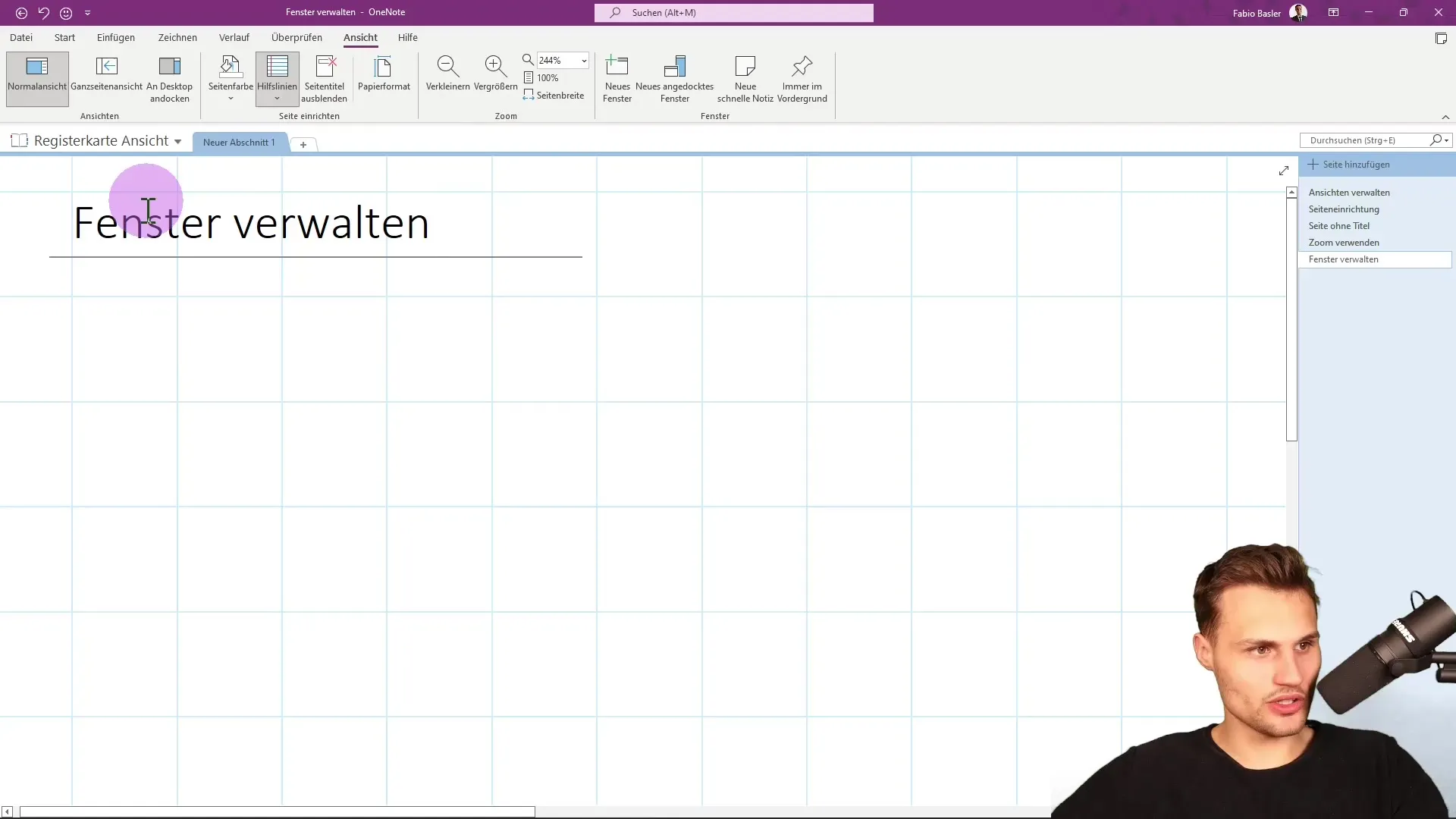
Pode abrir uma nova janela clicando em "Nova janela" no grupo de comandos "Janela". Em alternativa, também pode utilizar a combinação de teclas "Ctrl" + "M" para abrir rapidamente uma nova janela. Isto permite-lhe continuar a trabalhar na mesma página do bloco de notas, mas numa vista separada.
Se inserir uma tarefa ou um formulário numa das janelas, como por exemplo "Compras para hoje", pode facilmente adicionar um visto. Esta tarefa será apresentada em ambas as janelas porque está a trabalhar na mesma secção do seu bloco de notas. Isto permite-lhe alternar eficazmente entre as secções das suas notas.
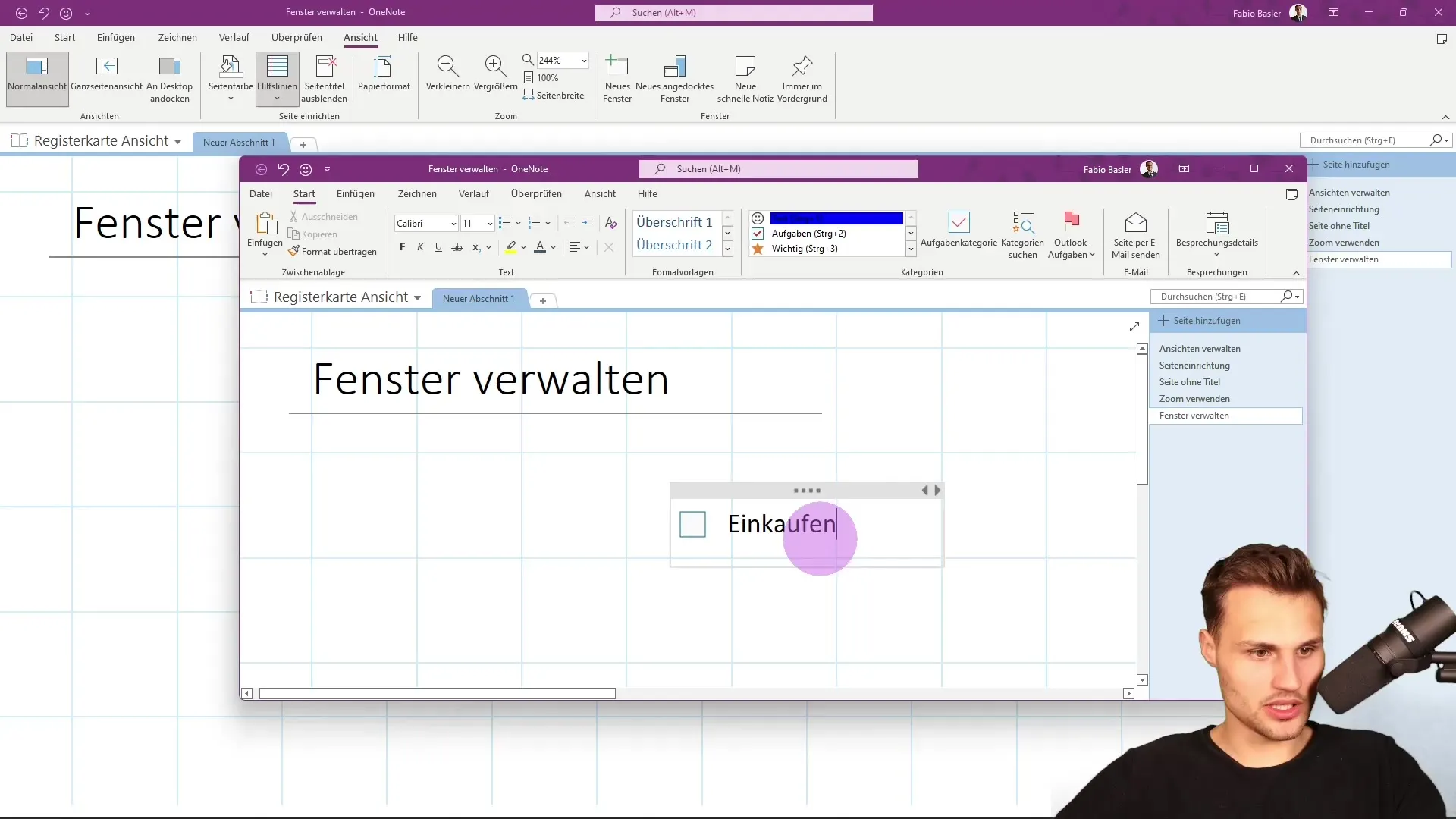
Ao mover a janela para a esquerda ou para a direita, pode personalizar a vista e garantir que tem toda a informação de que necessita num relance. Pode posicionar uma janela à esquerda enquanto a outra janela permanece à direita, permitindo-lhe editar duas partes importantes das suas notas ao mesmo tempo.
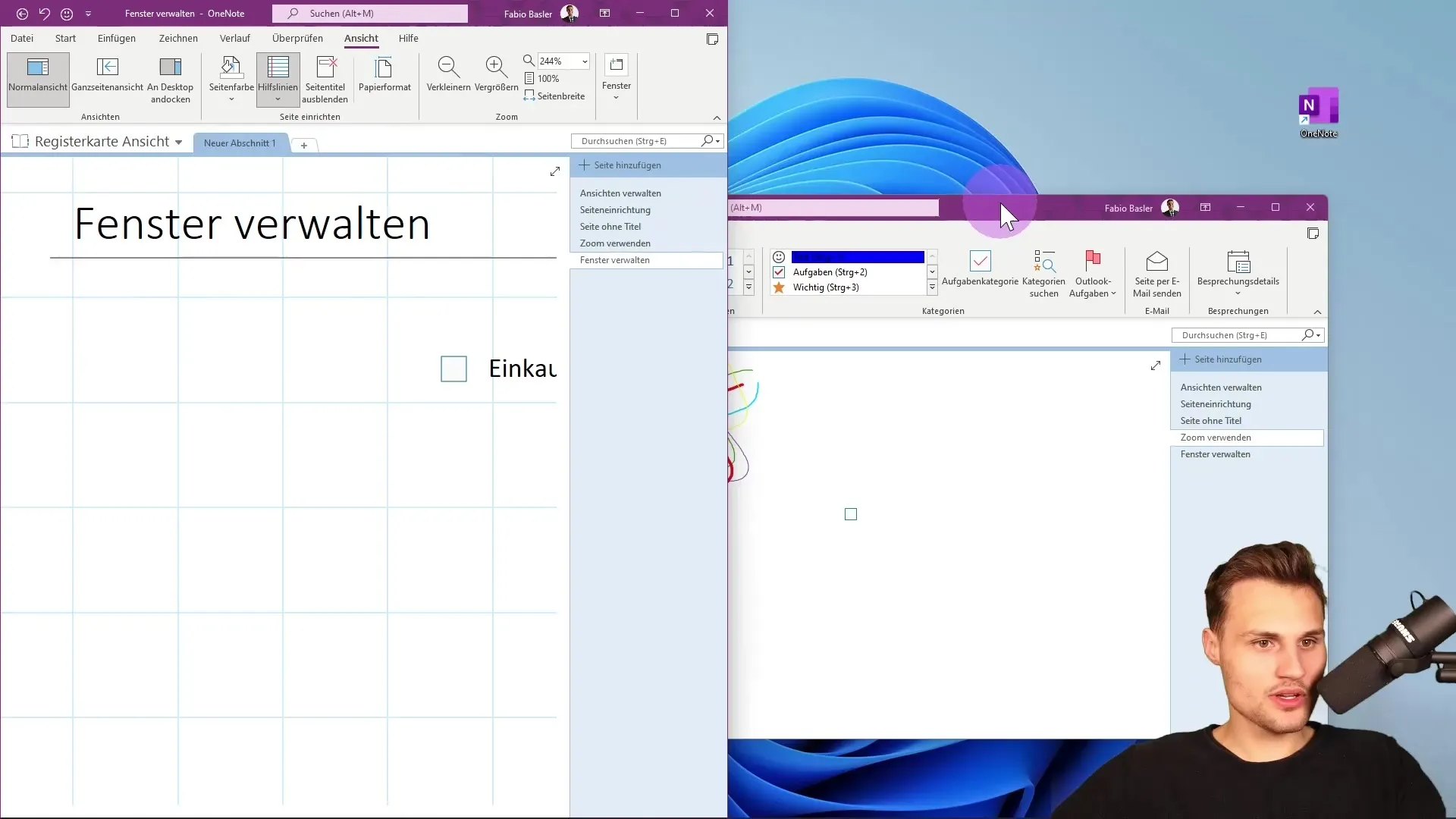
Outro comando útil no grupo de comandos "Janela" é "Nova janela acoplada". Isto permite-lhe encaixar outra janela no ambiente de trabalho de modo a que ambas as janelas sejam apresentadas uma ao lado da outra. Esta função é extremamente útil se estiver a trabalhar com várias informações ao mesmo tempo.
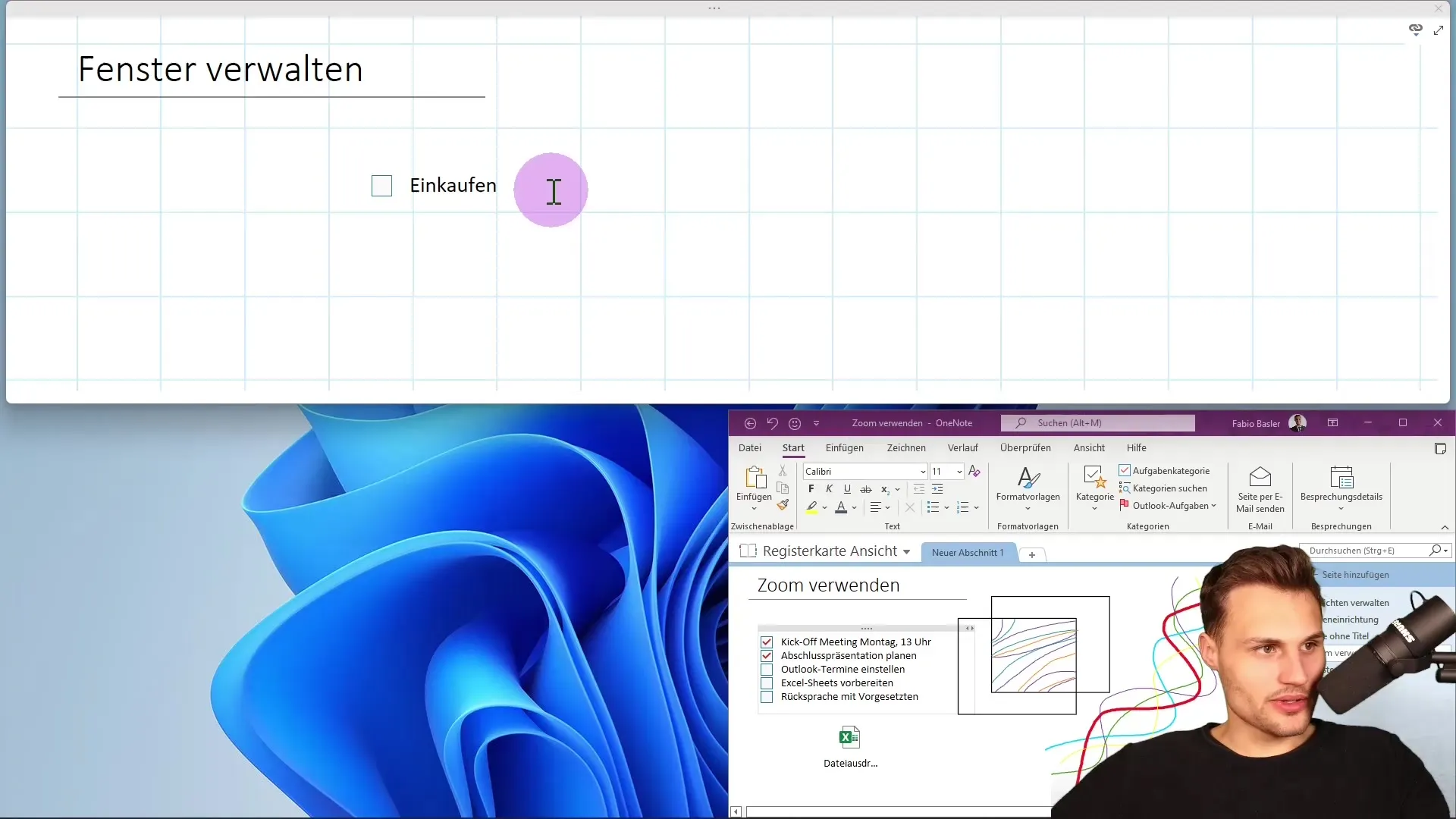
Se mover a janela acoplada para cima, ela permanecerá acoplada ao ambiente de trabalho mesmo que esteja a editar a janela inferior. Isto significa que pode alternar facilmente entre janelas sem perder a vista geral.
Uma nota interessante é a capacidade de ativar outra aplicação, como o Microsoft Excel, em qualquer altura. Pode deixar a aplicação Excel aberta no ambiente de trabalho enquanto continua a trabalhar nas suas notas. Isto mantém a sua atenção em ambas as aplicações, proporcionando-lhe um espaço de trabalho maior e mais flexibilidade.
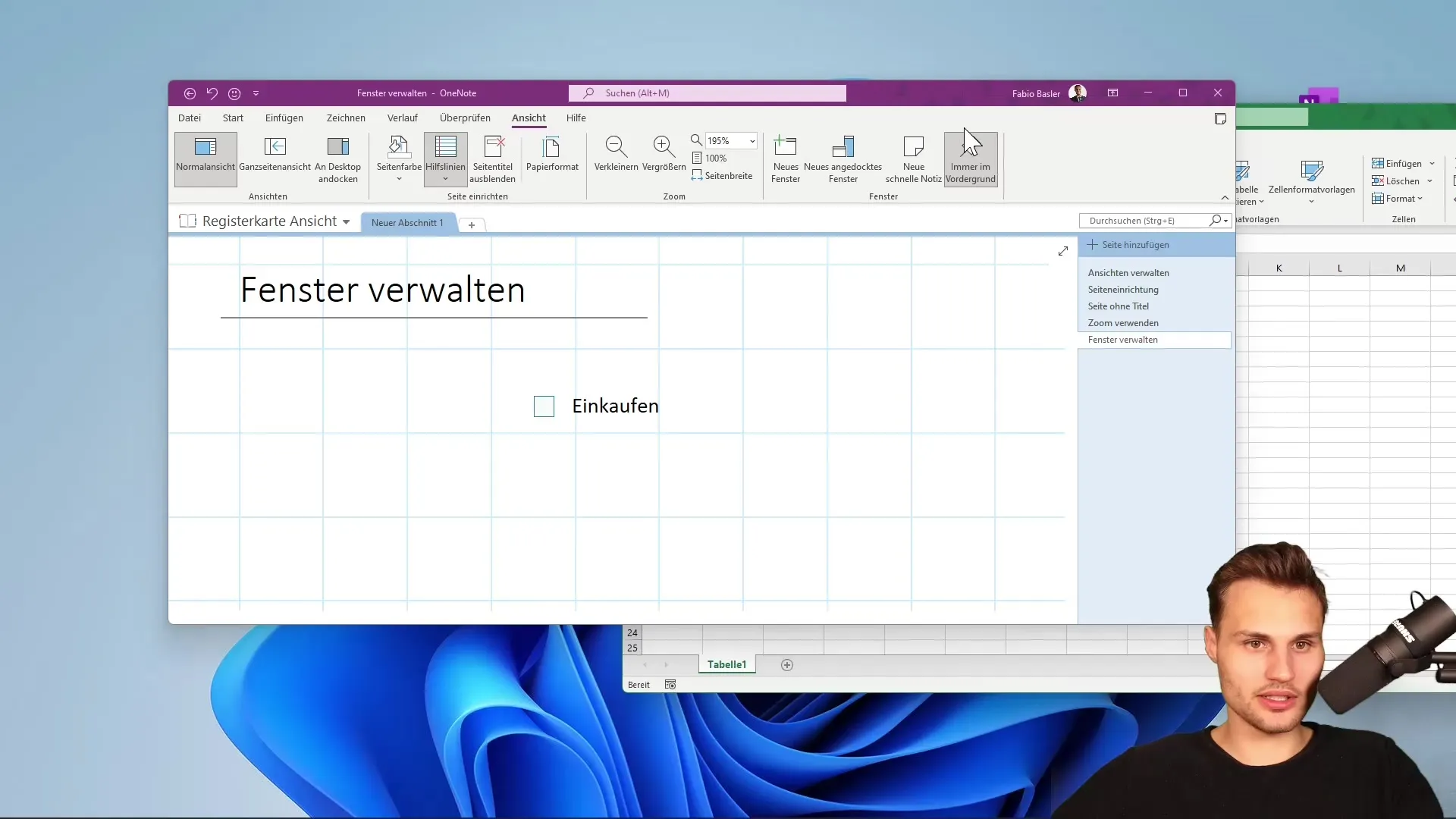
Quando estiver a fazer números ou cálculos com o Excel, pode ver as suas notas e registar informações importantes ao mesmo tempo. Mover a janela do Excel para o fundo do OneNote permite-lhe aceder rapidamente às suas notas sem fechar a aplicação.
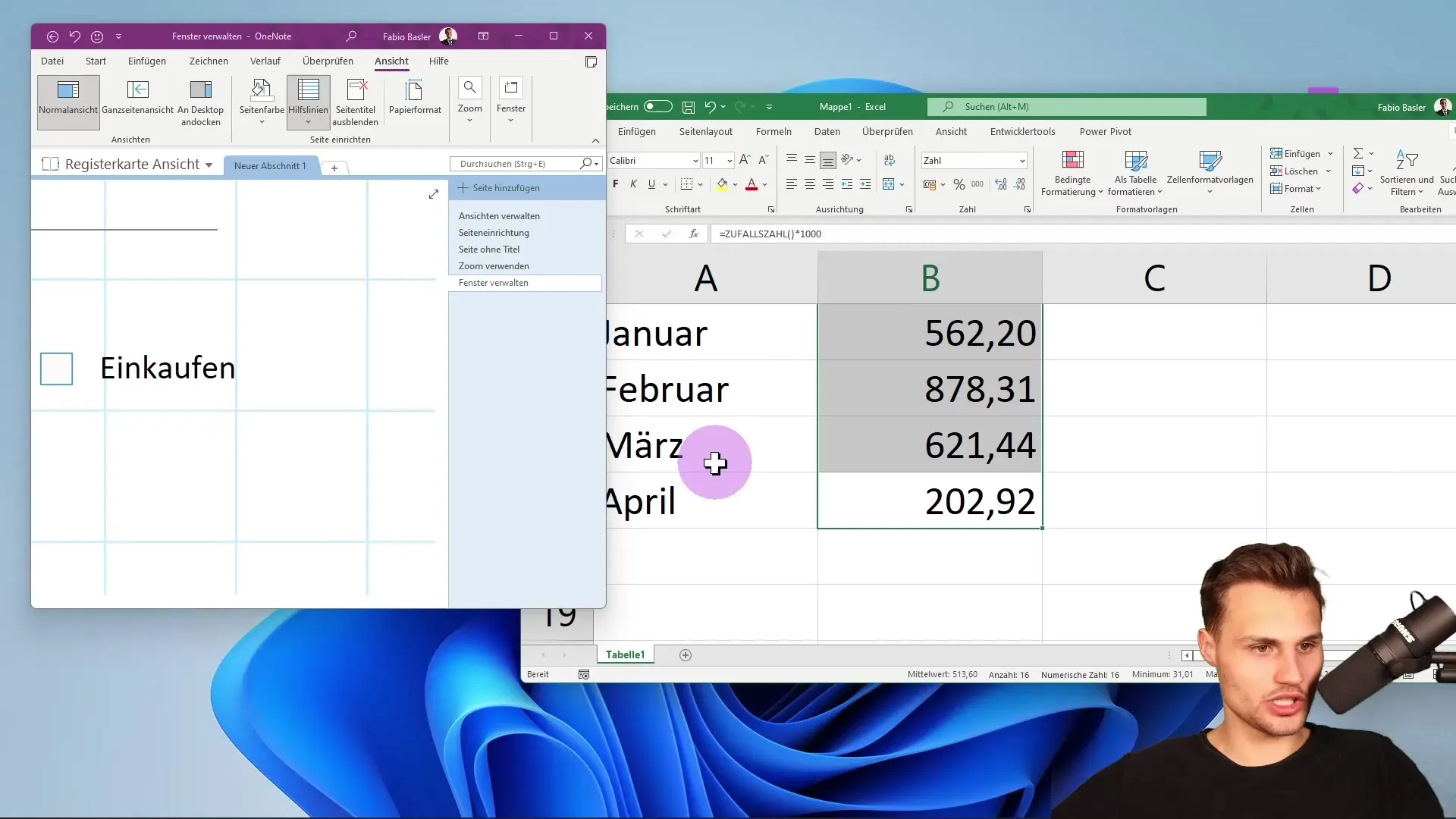
Para criar uma nova nota rápida, basta aceder ao OneNote e utilizar a função "Nova nota rápida" ou utilizar a combinação de teclas "Ctrl" + "Shift" + "M". Esta funcionalidade é perfeita para capturar informações de curto prazo que não precisam de ser imediatamente integradas no seu bloco de notas.
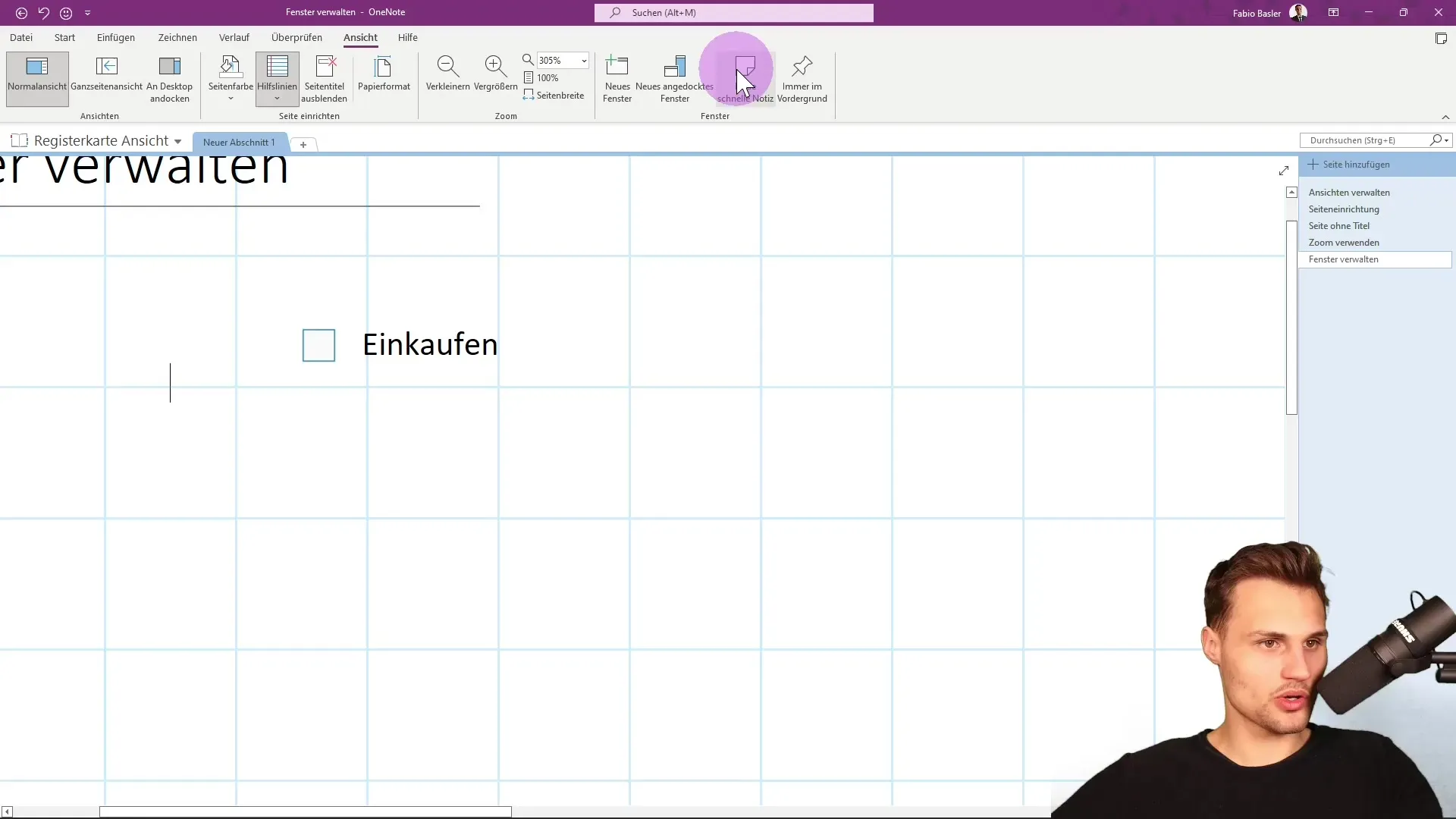
Depois de criar uma nota rápida, esta será guardada noutro local. Estas notas são úteis se pretender registar resultados de trabalho ou informações no contexto de outras aplicações e anotações. Desta forma, pode garantir que não se perdem informações importantes.
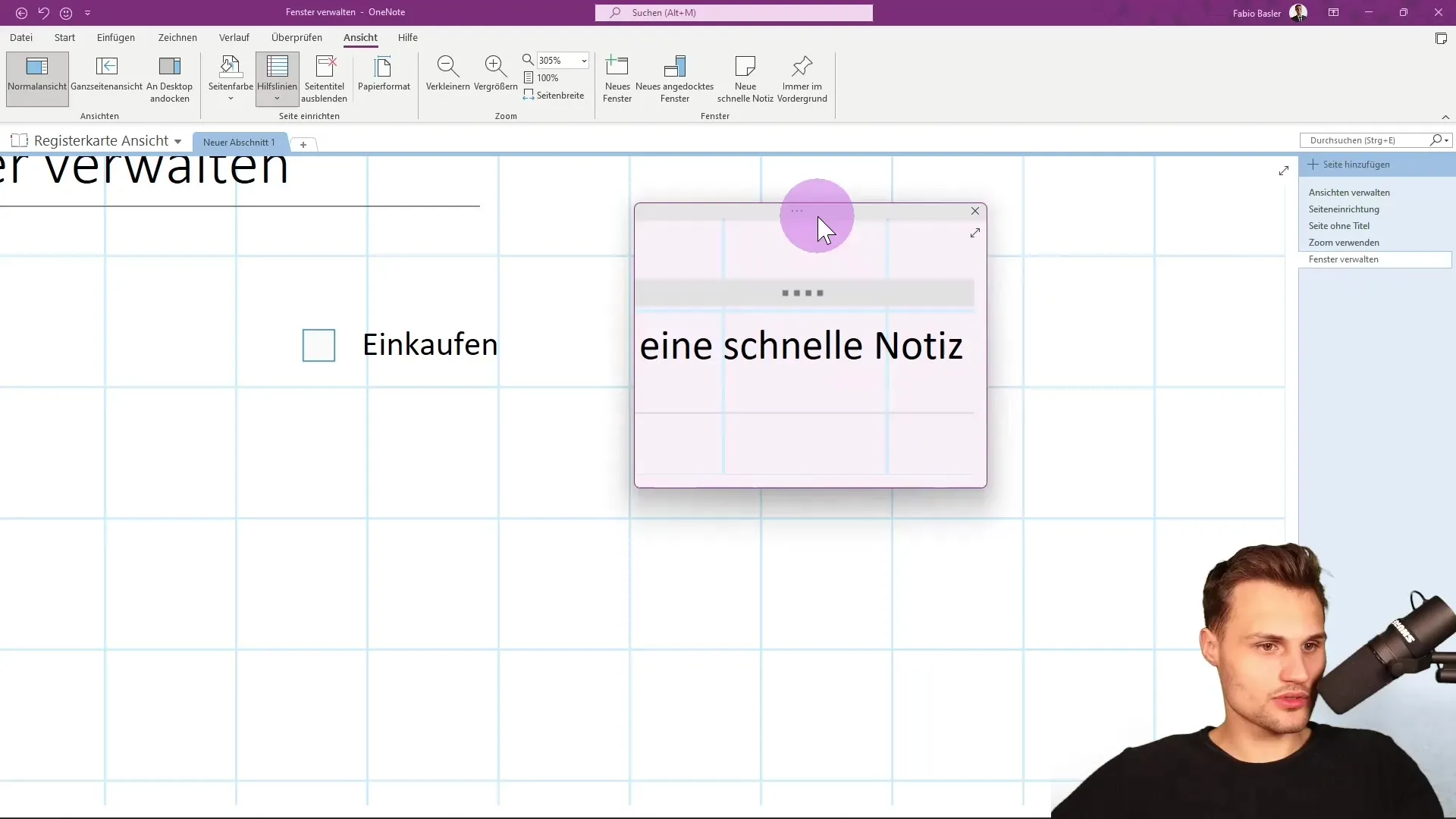
Resumo
Neste guia, aprendeu a gerir de forma óptima as janelas do OneNote. Desde a criação de novas janelas até ao encaixe de janelas e à tomada de notas rápidas, existem muitas formas de simplificar o seu fluxo de trabalho e torná-lo mais eficiente.
Perguntas frequentes
Como é que abro uma nova janela no OneNote? Pode abrir uma nova janela clicando em "Nova Janela" no grupo de comandos "Janela" ou utilizando a combinação de teclas "Ctrl" + "M".
Posso apresentar várias janelas ao mesmo tempo?Sim, pode abrir várias janelas no OneNote e editá-las ao mesmo tempo, o que o ajuda a manter uma visão geral.
O que são notas rápidas no OneNote?As notas rápidas são notas temporárias que pode criar facilmente enquanto trabalha com outras aplicações.
Porque é que devo encaixarjanelas? As janelas de encaixe permitem-lhe utilizar várias aplicações lado a lado sem ter de alternar entre janelas, o que aumenta a sua produtividade.


